随着计算机的普及,在计算机中更改IP地址,变得越来越重要。但是对于初学者来说,如何在Win7系统中更改IP地址可能是一个棘手的问题。下面就来介绍一下Win7怎么更改电脑IP的方法。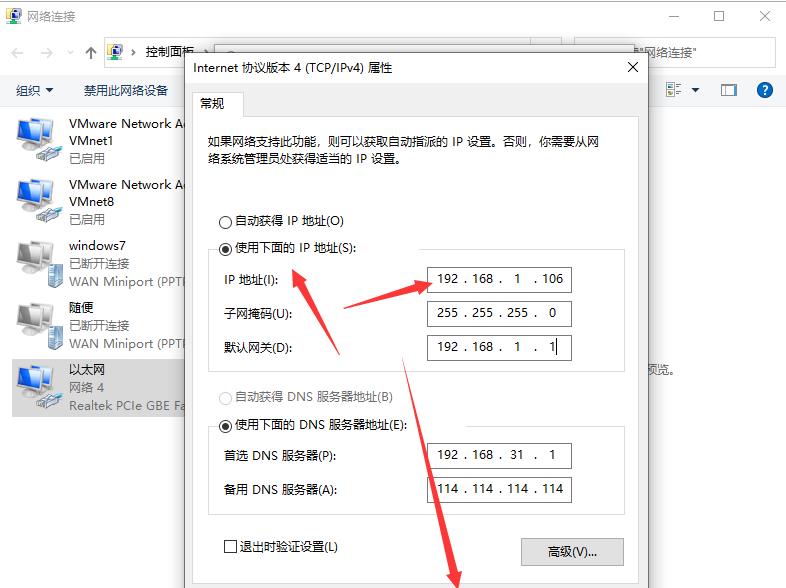
一、打开网络连接窗口
首先,打开网络连接窗口,可以通过在开始菜单中点击“控制面板”,在控制面板中点击“网络和共享中心”,在“网络和共享中心”中点击“更改适配器设置”,在弹出的网络连接窗口中,可以看到当前系统中的所有网络连接。
二、更改IP地址
在网络连接窗口中,右键点击要更改的网络连接,在弹出的菜单中选择“属性”,在属性对话框中选择“Internet协议版本4(TCP/IPv4)”,点击“属性”按钮,在弹出的“Internet协议版本4(TCP/IPv4)属性”对话框中,可以更改IP地址和子网掩码等设置。
三、确定更改
更改完IP地址和子网掩码等设置之后,点击“确定”按钮,以应用更改。此时,可以重新打开网络连接窗口,可以看到之前更改的IP地址和子网掩码等设置已经生效。
四、小结
以上就是Win7怎么更改电脑IP的详细步骤,只要按照上面的步骤,就可以轻松快速地更改IP地址。不管是想要访问特定网站,还是想要解决网络问题,更改IP地址都是一个很有用的方法,希望本文介绍的这种方法可以帮助到你。




